你们想要知道的跳一跳都在这了,23333333
2018-01-08 16:26
841 查看
许多老哥问我是不是开挂了,答案是:是的。。。
(今天打开CSDN看到写的最后一篇都是四月份了,竟然有一丝亲切的感觉…)
接下来,开始我们的表演。。。
[b]注:有些许基础的同学可以直接掠过本篇教程,直接按照以下步骤操作即可。[/b]
Python环境配置
安装adb工具
Python与adb环境变量配置
包依赖安装
设备勾选开发者模式,连接为媒体设备
编译文件:wechat_jump_auto.py
OK,接下来就是为小白同学精心准备的一系列细微的骚操作了,哈哈哈
首先我们需要下载所需要用到的安装包以及源码,当然源码已经从大神的Github上挡下来了~
· 文件打包点这里点这里~~,(密码 vu7g)
为了之后对路径的操作更加便捷,我们可以在任意盘新建一个命名为Jumper的文件夹,并将文件下载解压后至内。

准备工作完成后,开始我们的配置工作。
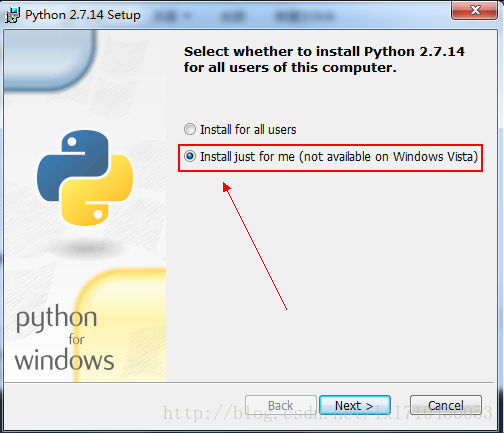
注:一定要选择just for me ,否则pip包管理工具需要之后手动安装,非常不便。
选择安装路径时一定将其安装在我们刚刚新建的Jumper文件夹内,之后一路next就ok。
2,安装完Python后在Jumper文件夹内解压如下文件,
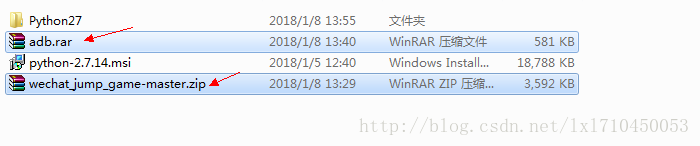
注意右键选择解压至当前文件夹
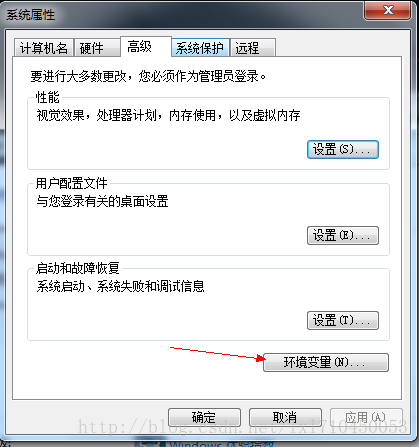
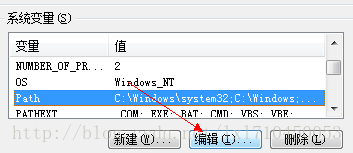
之后我们在弹出的模态框内添加进python以及adb文件夹的绝对路径,用英文状态下的分号隔开。
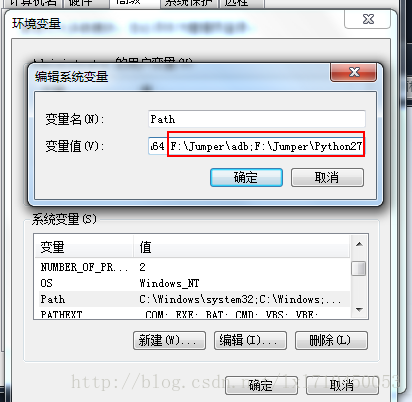
这一步虽然简单,但一定要细心!一不小心删掉之前的东西就GG了,会造成很多意想不到的麻烦!
到这里如果操作平稳的话,后边基本就没有大问题了。
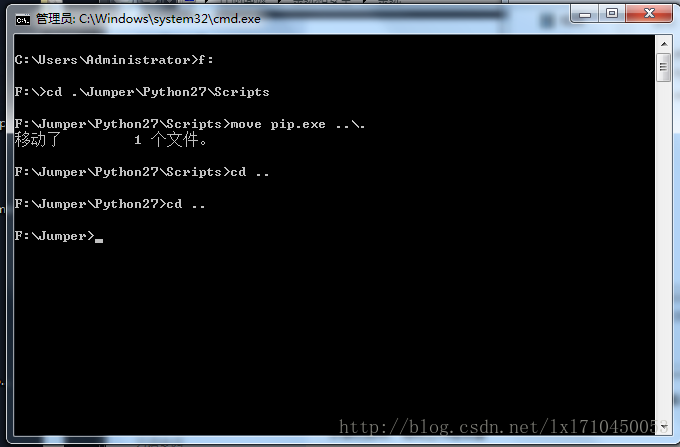
为减少操作步骤,此版本python需移动pip文件,否则还需将Scripts文件夹配置至环境变量。
2,pyho
4000
n与pip测试
在DOS下分别键入python,adb与pip,若如下图所示则正常。否则返回环境变量配置部分检查问题。
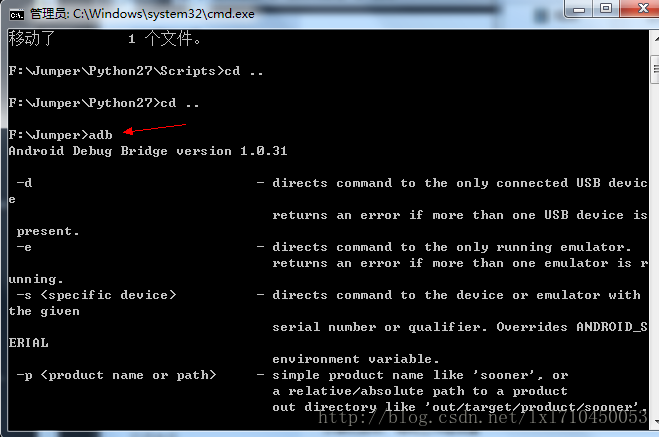
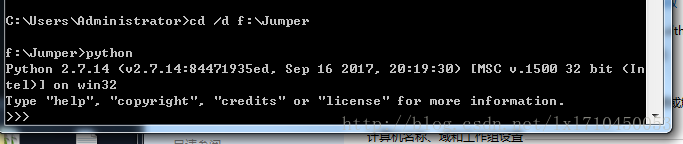
3,将路径切换至源码文件夹
4,安装包依赖
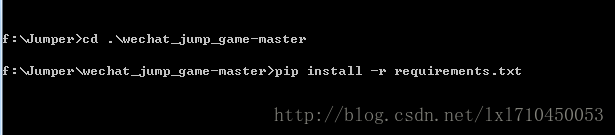
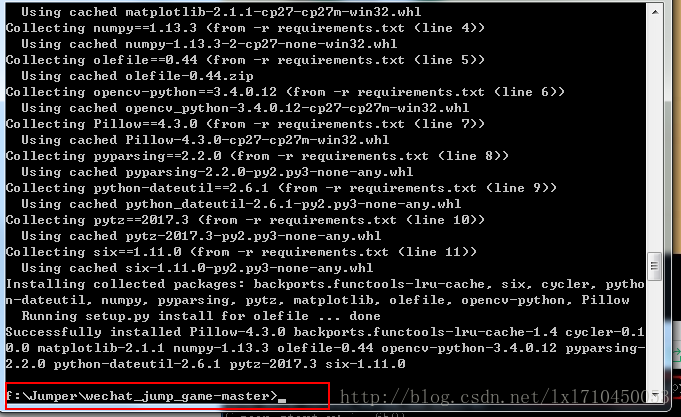
安装过程相对较慢,一定要等到路径名出现后在进行相关命令键入,如红框线所示。
另外在pip install image命令下可能会抛出如下异常,不用理会即可,只要不是fetal error ,按步骤操作即可。
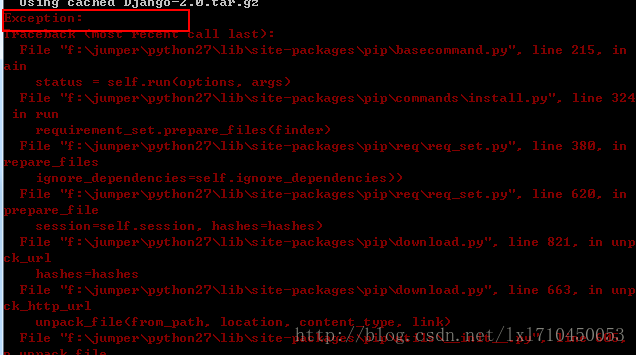
5,手机勾选开发者模式,连接为媒体设备
这一步大家就自行百度吧…
连接完成后打开微信跳一跳,开始游戏
6,源码编译
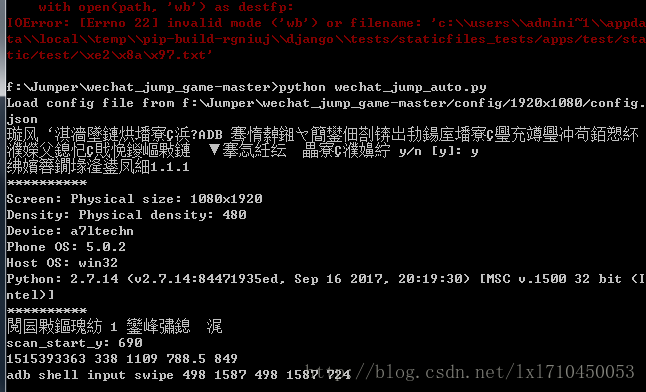
ok,看到下边的坐标检测了吗,没错,大功告成了,尽情的让他跳吧,哈哈哈
最后再说两句….
记得刚开始的时候还需要手动调整相关参数,如图,现在大神已经将适配不同分辨率的系数写进配置文件里了,大家的福音,哈哈哈
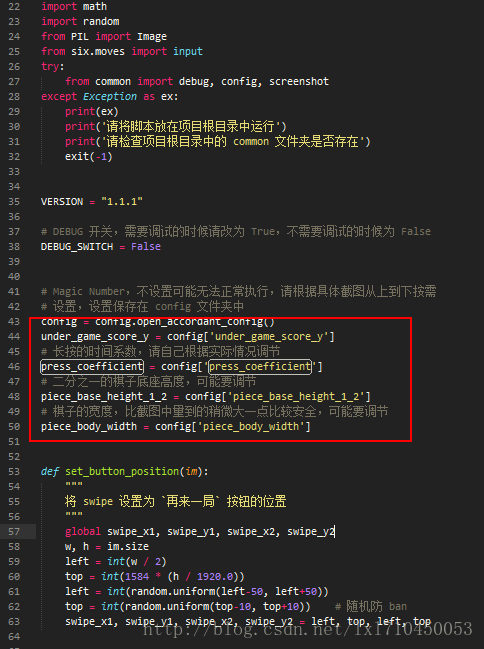
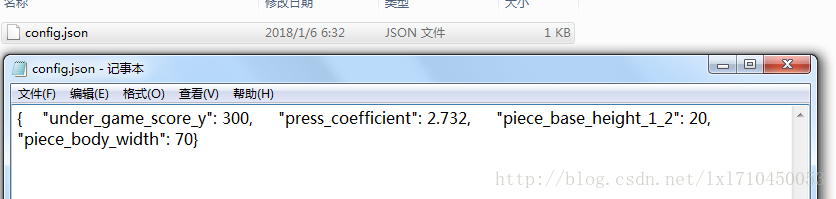
加油,尽量跳一个意义的数字,给某人看吧,哈哈哈~
另外微信官方已经开始封号,如分数过高,很容易被封掉,舍友的两千多就被封了,分数不过一千应该没有多大问题,放心去跳吧。官方应该是以某个分数为阈值,根据阈值以上账号的日志文件检测异常,然后封号(八九不离十就是了)所以,大家一定见好就收。。。
本篇内容许多命令都非常有用,之前写过一个简单用来快速启动记事本的bat文件,与本篇思路如出一辙,对于喜欢用电脑简记会议记录等工作非常有用,需要的私信,哈哈哈
by 清月
(今天打开CSDN看到写的最后一篇都是四月份了,竟然有一丝亲切的感觉…)
接下来,开始我们的表演。。。
[b]注:有些许基础的同学可以直接掠过本篇教程,直接按照以下步骤操作即可。[/b]
Python环境配置
安装adb工具
Python与adb环境变量配置
包依赖安装
> pip install -r requirements.txt > pip install image
设备勾选开发者模式,连接为媒体设备
编译文件:wechat_jump_auto.py
OK,接下来就是为小白同学精心准备的一系列细微的骚操作了,哈哈哈
首先我们需要下载所需要用到的安装包以及源码,当然源码已经从大神的Github上挡下来了~
· 文件打包点这里点这里~~,(密码 vu7g)
为了之后对路径的操作更加便捷,我们可以在任意盘新建一个命名为Jumper的文件夹,并将文件下载解压后至内。

准备工作完成后,开始我们的配置工作。
一:Python&adb工具环境配置
1,双击python的msi文件,进行安装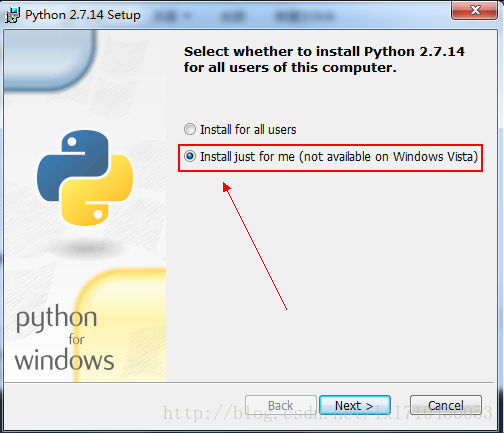
注:一定要选择just for me ,否则pip包管理工具需要之后手动安装,非常不便。
选择安装路径时一定将其安装在我们刚刚新建的Jumper文件夹内,之后一路next就ok。
2,安装完Python后在Jumper文件夹内解压如下文件,
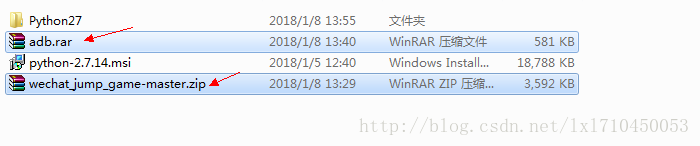
注意右键选择解压至当前文件夹
二,环境变量配置
操作步骤:右键->我的电脑-> 属性-> 高级系统设置-> 环境变量-> 系统变量 ->双击Path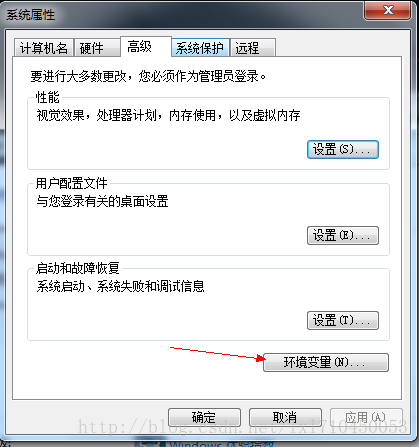
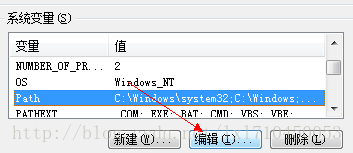
之后我们在弹出的模态框内添加进python以及adb文件夹的绝对路径,用英文状态下的分号隔开。
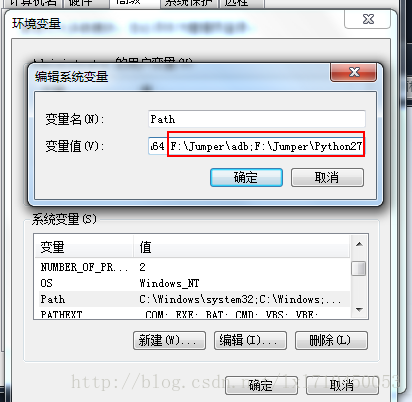
这一步虽然简单,但一定要细心!一不小心删掉之前的东西就GG了,会造成很多意想不到的麻烦!
到这里如果操作平稳的话,后边基本就没有大问题了。
三,DOS系统相关步骤
1,如图输入以下命令,回车键确定。(windows+r 键入cmd)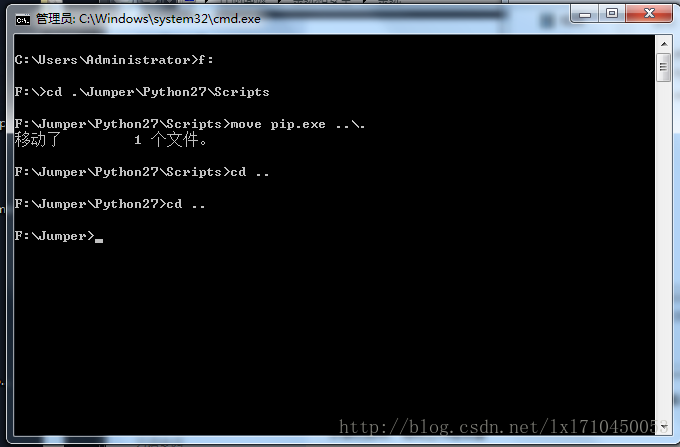
为减少操作步骤,此版本python需移动pip文件,否则还需将Scripts文件夹配置至环境变量。
2,pyho
4000
n与pip测试
在DOS下分别键入python,adb与pip,若如下图所示则正常。否则返回环境变量配置部分检查问题。
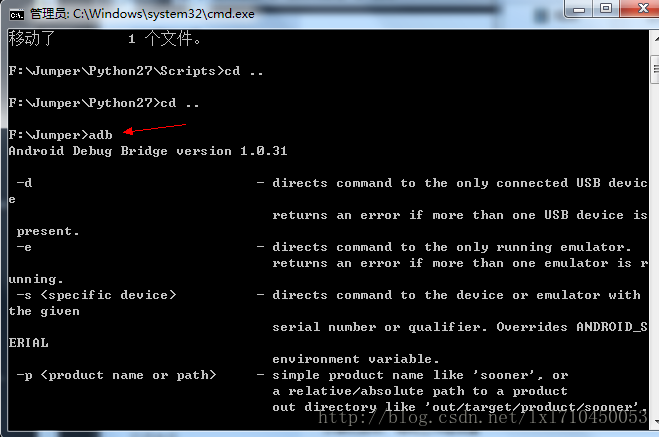
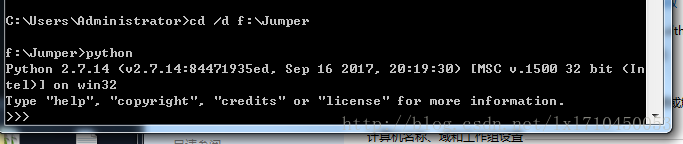
3,将路径切换至源码文件夹
cd /d F:\Jumper\wechat_jump_game-master
4,安装包依赖
pip install image pip install -r requirements.txt
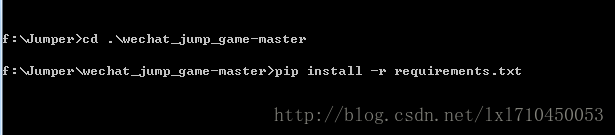
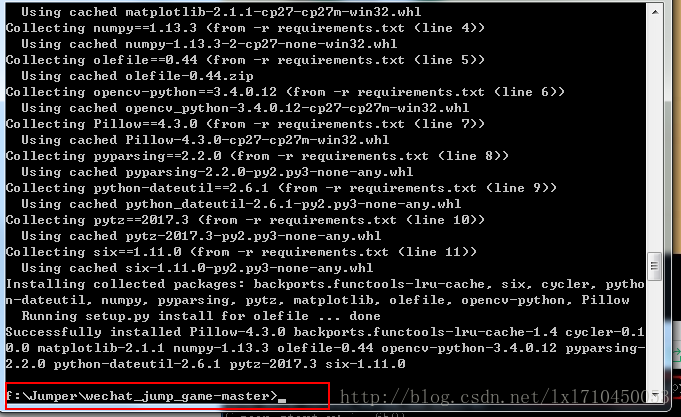
安装过程相对较慢,一定要等到路径名出现后在进行相关命令键入,如红框线所示。
另外在pip install image命令下可能会抛出如下异常,不用理会即可,只要不是fetal error ,按步骤操作即可。
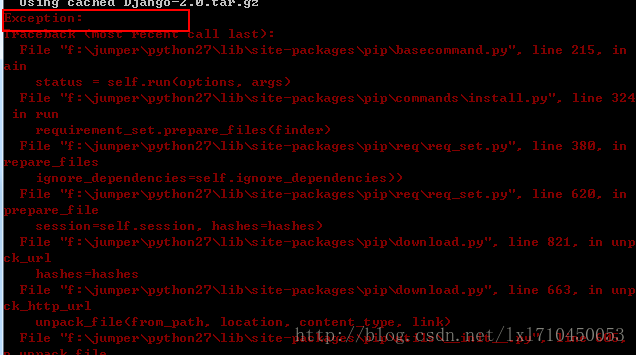
5,手机勾选开发者模式,连接为媒体设备
这一步大家就自行百度吧…
连接完成后打开微信跳一跳,开始游戏
6,源码编译
python wechat_jump_auto.py
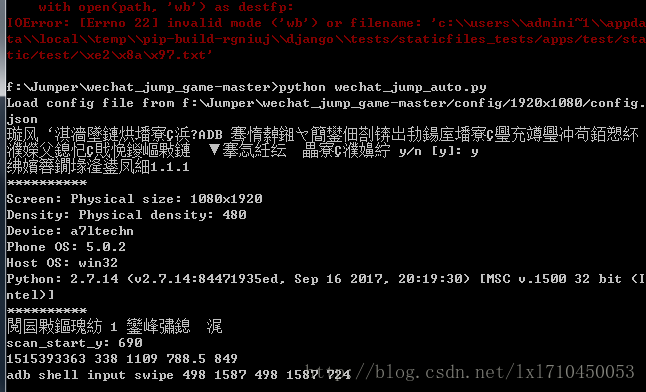
ok,看到下边的坐标检测了吗,没错,大功告成了,尽情的让他跳吧,哈哈哈
最后再说两句….
记得刚开始的时候还需要手动调整相关参数,如图,现在大神已经将适配不同分辨率的系数写进配置文件里了,大家的福音,哈哈哈
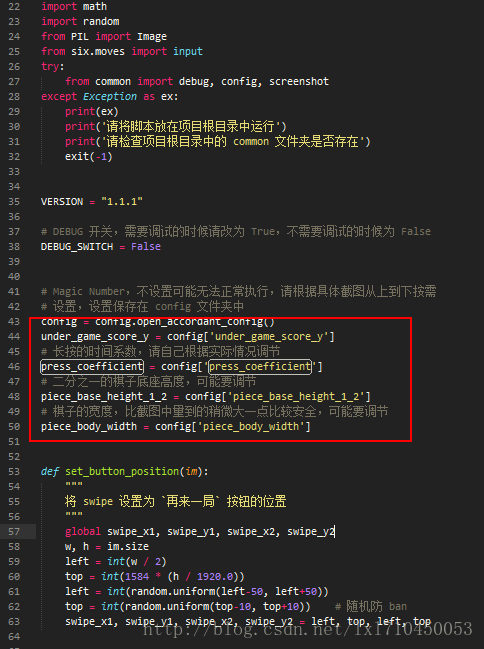
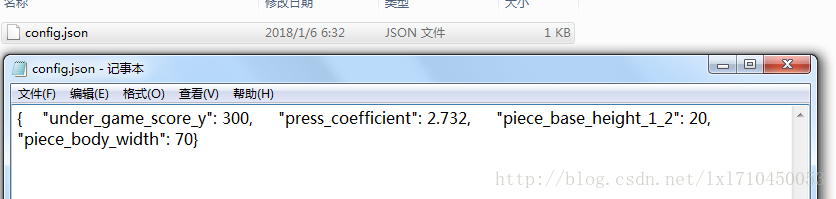
加油,尽量跳一个意义的数字,给某人看吧,哈哈哈~
另外微信官方已经开始封号,如分数过高,很容易被封掉,舍友的两千多就被封了,分数不过一千应该没有多大问题,放心去跳吧。官方应该是以某个分数为阈值,根据阈值以上账号的日志文件检测异常,然后封号(八九不离十就是了)所以,大家一定见好就收。。。
本篇内容许多命令都非常有用,之前写过一个简单用来快速启动记事本的bat文件,与本篇思路如出一辙,对于喜欢用电脑简记会议记录等工作非常有用,需要的私信,哈哈哈
by 清月
相关文章推荐
- 你们知道你们女朋友最想要什么吗?
- 【转】Flash:同志们,这些知识点你们知道多少?(一些必备的Flash开发知识点)
- 35岁的我加入创业公司4个月后毅然离职,这些经验希望你们都能早点知道
- 产品设计疑问:用户真的知道自己想要什么吗?
- Toast,你想要知道的一切
- 当你知道想要什么的时候,整个世界都会为你让路[转]
- 腾讯也这么坑,你们知道吗?
- 你们知道SEO每天都在做什么吗?
- 你知道客户真正想要的吗?
- 知道你们为什么抢不到红米吗?来看看这个
- 五招查出想要知道的IP地址
- 你们知道怎么高效的学习吗?
- 想要学好Go语言的必须知道的一个小技巧
- 你们知道SEO每天都在做什么吗?
- 开发者们,你们想要什么Google的奖品?
- 作为一名及格的站长都知道内容为王,外链为皇”,一个上网站想要有一个好的排名除了要有吸惹人高质量的内容外还需要强年夜的外链。对于网站内容要环绕网站主题,若是自己文采欠好可以伪原创下,万万不要用工具伪原创
- 你们知道什么是svn么?
- 你们想要的 Tumblr 爬虫
- 如果是真正的黑客,你们一定会知道
- 五招查出想要知道的IP地址
